Come utilizzare l'interfaccia di Google Analytics?
Pubblicato: 2022-06-11Stai al passo con i concorrenti analizzando il traffico del tuo sito e comprendendo l'interazione con il tuo pubblico. L'utilizzo di uno strumento completo come Google Analytics ti offre una visione approfondita delle metriche chiave che aiutano ad aumentare le vendite e il traffico. Circa il 60% dei siti Web che utilizzano tecnologie di analisi preferisce Google Analytics. L'interfaccia di Google Analytics fornisce dati utili in diverse tabelle, grafici e grafici di facile comprensione. Se a prima vista sembra travolgente, continua a leggere per capire come utilizzare in modo efficace l'interfaccia di Google Analytics e accelerare la tua carriera nel marketing digitale.
Passaggi per accedere all'interfaccia di Google Analytics
La suite Google Marketing Platform fornisce l'accesso gratuito a Google Analytics. Puoi accedere alle analisi importanti visitando il sito web o la home page di Google Analytics.
Per accedere ai siti web attualmente configurati con Google Analytics, attenersi alla seguente procedura:
- Innanzitutto, accedi al tuo account Google.
- Quindi, fai clic sull'opzione di menu Tutti gli account, presente nella parte in alto a sinistra della pagina.
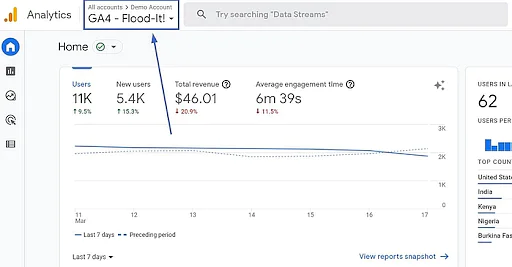
L'opzione Tutti gli account sulla home page
- Da Account Analytics, scegli l'account che desideri visualizzare. Un sottomenu intitolato "Proprietà e app" presenterà i tuoi siti Web salvati in quell'account Google Analytics.
- Fare clic sul sito Web che si desidera gestire.
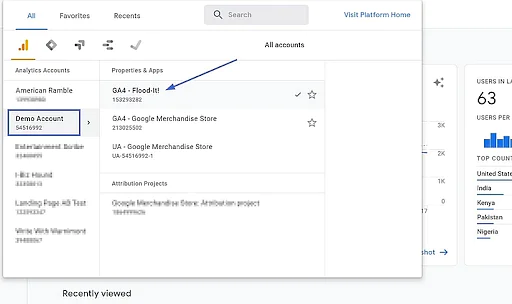
La pagina che mostra tutti gli account di analisi collegati
- Facendo clic sull'account verrà visualizzata l'interfaccia di Google Analytics con diverse statistiche per aiutarti a comprendere meglio le prestazioni del tuo sito.
Comprensione della home page di Google Analytics
La home page di Google Analytics mostra il riepilogo delle metriche importanti. Include i seguenti dettagli:
- Ha quattro metriche chiave relative al traffico complessivo e alle conversioni verso l'alto. Include utenti, sessioni, frequenza di rimbalzo e durata delle sessioni. Facendo clic su una metrica cambierà il grafico e verranno visualizzate le informazioni richieste.
- Successivamente, ha una sezione che mostra gli utenti attivi sul tuo sito in quel momento e le pagine che stanno visualizzando.
- Adiacente alla sezione "Utenti attivi" c'è la sezione Approfondimenti di follow-up. Mostra la percentuale di utenti di ritorno.
- La riga successiva mostra il Canale di traffico, Sorgente/Mezzo e Referral.
- I paesi degli utenti e quale paese fornisce il numero massimo di utenti.
- Successivamente, mostra informazioni su quando gli utenti visitano il tuo sito, dandoti un'idea dell'utente in base all'ora del giorno.
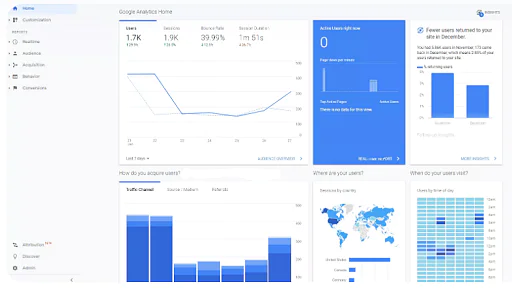
Pagina iniziale di Google Analytics
Menu di navigazione nell'interfaccia di Google Analytics
Sul lato sinistro dell'interfaccia di Google Analytics, troverai le seguenti opzioni che costituiscono il menu di navigazione:
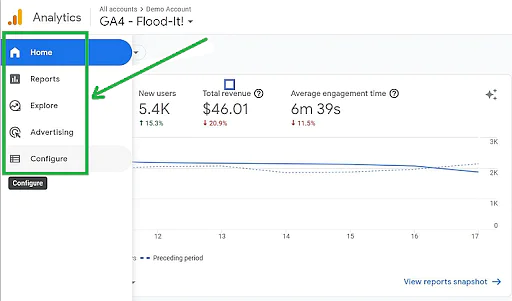
- Home: mostra la visualizzazione rapida del sito, inclusi i visitatori negli ultimi 30 minuti e diverse tendenze basate sul tempo.
- Rapporti: sono classificati in tempo reale, pubblico, acquisizione, comportamento e conversioni. Ogni categoria è ulteriormente suddivisa in sezioni specifiche per fornire analisi dettagliate.
- Esplora: svela tendenze importanti tramite tabelle e grafici personalizzati o basati su modelli.
- Pubblicità: la sezione si collega direttamente alle campagne pubblicitarie di Google e ne mostra le analisi.
- Configura: è utile per gli utenti esperti in quanto li aiuta a configurare il modo in cui Google Analytics raccoglie i dati dal loro sito web. Dispone di strumenti per gestire conversioni, segmenti di pubblico, eventi e altro ancora.
Selezione della visualizzazione corretta in Google Analytics
Ogni proprietà di Google Analytics ti offre una scelta di viste. Sono disponibili fino a 25 visualizzazioni univoche per la sperimentazione, il filtraggio dei dati e la segmentazione. La creazione della visualizzazione corretta nell'interfaccia di Google Analytics ti consente di preservare meglio l'integrità dei dati, migliorare la flessibilità per testare i filtri e fornire chiarezza quando approfondisci i dati di Google Analytics.
Ogni proprietà richiede le tre viste seguenti:
- Vista principale: è qui che esegui la maggior parte delle tue analisi e rapporti. Qualsiasi filtro di cui il tuo sito ha bisogno viene applicato in questa vista, incluso il filtro Spider.
- Dati grezzi: in questa visualizzazione non ci sono configurazioni, filtri o obiettivi impostati. Funge da backup.
- Visualizzazione di prova: è necessario impostare la visualizzazione di prova come la visualizzazione principale, tranne per il fatto che si verificheranno le modifiche che si desidera implementare nella visualizzazione principale.
Per creare una nuova vista:
- Accedi alla sezione di amministrazione dell'account Google Analytics.
- Scegli l'Account e la Proprietà per cui desideri applicare una nuova vista.
- Fare clic su + Crea vista nella colonna Visualizza.
- Seleziona da dove provengono i tuoi dati: un sito Web o un'app mobile.
- Assegna un nome alla tua vista.
- Aggiorna il fuso orario dei rapporti.
- Facendo clic sull'opzione Crea vista si salverà la nuova vista.
Selezione dell'intervallo di date dei rapporti nell'interfaccia di Google Analytics
L'interfaccia di Google Analytics consente di selezionare un intervallo di date per varie metriche. Il selettore dell'intervallo di date è presente in alto a destra nei rapporti ad eccezione dei rapporti in tempo reale.

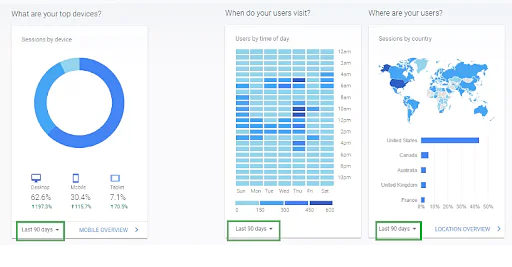
Metriche diverse con l'opzione di selezione dell'intervallo di date in Google Analytics
Facendo clic sulla freccia accanto all'intervallo di date esistente è possibile selezionare l'intervallo di date del rapporto di propria scelta. Ci sono le seguenti opzioni a tua scelta:
- Personalizzato: puoi scegliere un intervallo di date personalizzato secondo le tue esigenze.
- Oggi: visualizzerà i dati per la data del calendario corrente (al momento della selezione).
- Ieri: visualizzerà i dati per la data di calendario precedente.
- Ultima settimana: fornirà i dati da domenica a sabato della settimana di calendario precedente.
- Ultimo mese: fornirà i dati dalla prima all'ultima data del mese di calendario precedente.
- Ultimi 7 giorni
- Ultimi 30 giorni
Rapporti di navigazione
I rapporti sulla navigazione sono una caratteristica fondamentale di Google Analytics, ma sono spesso sottovalutati. Risponde alla domanda fondamentale: dove vanno gli utenti sul tuo sito? Inoltre, utilizzando il rapporto di riepilogo della navigazione, puoi comprendere:
- Se i tuoi elementi di invito all'azione sono abbastanza attraenti
- Se la navigazione nel menu è facile da capire
- Se gli utenti possono trovare le tue pagine più importanti.
Utilizzando questi dettagli, puoi ottimizzare la navigazione del tuo sito e aiutare la tua attività a crescere.
Come accedere al rapporto di navigazione nell'interfaccia di Google Analytics?
- Dalla home page di Google Analytics, fai clic sulla scheda Rapporti nel menu principale a sinistra.
- Naviga in Rapporti → Comportamento → Contenuto del sito → Tutte le pagine.
- Troverai tutte le pagine del tuo sito elencate nella sezione Tutte le pagine. Ora, fai clic sull'opzione della home page.
- Verso l'alto, proprio accanto alla scheda Explorer, vedrai l'opzione Riepilogo navigazione. Fare clic sulla scheda Riepilogo navigazione.
- Riceverai un rapporto che mostra come i visitatori sono arrivati su questa pagina e dove hanno scelto di andare.
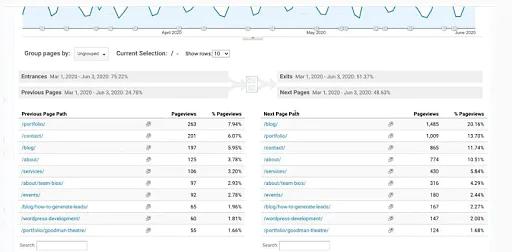
Riepilogo rapporto di navigazione
Il riepilogo della navigazione fornisce i seguenti dettagli:
- Pagina precedente Analisi del percorso: Racconta come i visitatori sono arrivati su questa pagina.
- Analisi del percorso della pagina successiva: mostra dove è andato il visitatore dopo aver visitato una pagina particolare. Mostra le visualizzazioni di pagina delle pagine a cui sono andati.
Facendo clic sull'opzione Mostra righe è possibile espandere le righe e selezionare il numero di righe che si desidera studiare. Il filtro di ricerca nella pagina ti consente di vedere subito ciò che stai cercando.
Pubblicità
La scheda Pubblicità, situata nel menu principale di Google Analytics, fornisce informazioni dettagliate su utenti, canali e attività relative agli annunci Google che portano al tuo sito web.
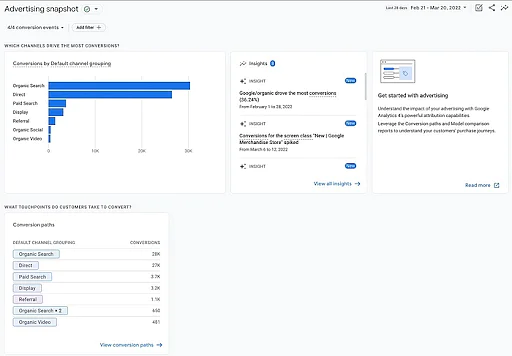
Istantanea della pubblicità di Google Analytics
L'istantanea pubblicitaria rivela le risposte alle seguenti importanti domande:
- Quali canali pubblicitari indirizzano le conversioni massime?
- In che modo gli sforzi pubblicitari sono correlati al traffico diretto e ai risultati di ricerca organici?
- Quali punti di contatto vengono utilizzati più comunemente per la conversione?
Eventi
La homepage ha il menu principale sul lato sinistro. Sotto l'opzione Pubblicità, troverai Configura.
Naviga: Configura > Eventi
Puoi tenere traccia di tutti gli eventi attivi nella sezione Eventi di Google Analytics. La pagina Eventi mostra la frequenza con cui si verificano gli eventi, le variazioni percentuali che mostrano la loro efficacia recente.
I nomi degli eventi sono correlati alle azioni effettive che i visitatori possono intraprendere sul tuo sito. Per esempio:
- add_payment_info: tiene traccia di quando il visitatore digita le sue informazioni di pagamento.
- click: tiene traccia dei clic di un utente in qualsiasi punto del tuo sito.
- view_promotion: registra la frequenza con cui i visitatori interagiscono con le promozioni in corso sul tuo sito web.
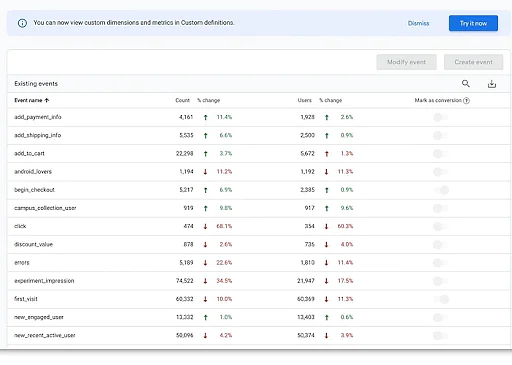
Eventi nell'interfaccia di Google Analytics
Vuoi padroneggiare tutti gli strumenti di marketing digitale? Allora devi iscriverti al nostro esclusivo corso Digital Marketing Specialist!
Come impostare il monitoraggio degli eventi in Google Analytics?
Puoi impostare il monitoraggio automatico degli eventi o aggiungere link di tag manualmente sul tuo sito web. La tua scelta dipenderà dal numero di eventi che desideri monitorare o dal livello di controllo che desideri avere sui parametri di monitoraggio degli eventi.
La codifica automatica degli eventi è un'opzione migliore quando devi tenere traccia di molti documenti e pagine. Puoi farlo utilizzando Google Tag Manager. Funziona su quanto segue:
- Ogni volta che un utente fa clic sui collegamenti.
- L'utente fa clic su qualsiasi elemento della pagina.
- Ad intervalli di tempo o dopo una certa durata della visita.
- Alla presentazione di un modulo.
Imparare a navigare nell'interfaccia di Google Analytics, impostare dashboard e comprendere rapporti e scorciatoie sono i prerequisiti per passare da un principiante di Google Analytics a un livello professionale. GA è una delle opzioni più promettenti tra molti strumenti di analisi. Il mondo digitale è in continua evoluzione. Espandi le tue abilità e abbina il ritmo. Fai un ulteriore passo avanti nel tuo percorso di apprendimento iscrivendoti al programma di certificazione del marketing digitale di Simplilearn e acquisendo le giuste competenze per diventare un professionista del marketing digitale!
